ハイパ-V インテグレーション サービスについて
ハイパ-V インテグレーション サービスは、ホスト サーバーと VM の間の整合性を向上させるソフトウェア スイートです。これらは有効になると、仮想環境内でゲスト オペレーティング システムのパフォーマンスを向上させます。ハイパ-V サービスの影響は VM によって異なる場合があり、ユーザーの便利性を目的とした一部のハイパ-V サービスは、VM の機能性には不要であるが、その他の重要なハイパ-V サービスは VM の機能性に不可欠です。
ハイパ-V インテグレーション サービスには次のようなものが含まれます。
- OS シャットダウン
このハイパ-V インテグレーション サービスを使用すると、VM の管理コンソール (Hyper-V Manager など) からゲスト OS をグレースフルにシャットダウンできます。この場合、VM 内にログインして OS シャットダウンを手動で開始する必要はありません。シャットダウン プロセスを開始すると、VM は開いているアプリケーションを閉じ、実行中のサービスを停止し、データをディスクに保存します。
- システム タイム サインクロナイズ
このハイパ-V インテグレーション サービスは、シングル バーチャル環境で操作を実行する場合に VM とホスト サーバーのシステム タイムを同期するために使用できます。
- データ エクスチェンジ
このHyper-V統合サービスは、Hyper-Vキー/値ペア交換としても知られています。これにより、VMとそのHyper-Vホスト間でメタデータを交換できます。データの交換は、自動的に作成され、VMとHyper-Vホストに関する一般的な構成情報を含むキーと値のペアを使用して行われます。
- ハートビート
このHyper-V統合サービスは、VM内のOSの状態を監視し、正常に起動したことを確認するために使用できます。また、Hyper-Vホストは定期的にVMが正常に実行されているかどうかをチェックします。VMのハートビートを確認するには、管理者としてPowerShellを開き、次のコマンドレットを実行します:
Get-VM -VMName TestVM | select Name, State, Status

上記のスクリーンショットからわかるように、ハートビートサービスがVMの状態を確認し、それを正常に動作していると定義しました。
- ボリュームシャドウコピー
この Hyper-V 統合サービスは、稼働中の VM のデータとアプリケーションを、本番環境を中断することなくバックアップできます。このために、ボリューム シャドウ コピー サービスが使用され、イメージベースの Hyper-V バックアップが実行されます。この場合、OS およびそれに含まれるすべてのデータがキャプチャされ、イメージと呼ばれる単一のファイルにコピーされます。
- ゲスト サービス
この Hyper-V 統合サービスにより、Hyper-V ホストから稼働中の VM にファイルをコピーしたり、その逆を行ったりできます。Hyper-V ゲスト サービスを使用すると、ゲストとホストの間でネットワーク接続が不要になります。ゲストへのファイルのコピーおよびファイルのコピー元のゲストへのファイルのコピーには、PowerShell の Copy-VMFile コマンドレットを実行します。この機能はデフォルトで無効になっていることに注意してください。
Hyper-V 統合サービスの管理
以前、Hyper-Vサービスの管理は、各ゲストOSに手動でインストールと更新する必要があったため、困難な任务でした。しかし、新しいWindows OSでは、Hyper-V整備サービスはデフォルトで有効になっています(ゲストサービスを除く)。対応する更新は、Windows Updateを通じて自動的にダウンロードとインストールすることができます。また、必要時はPowerShellのコマンドレントを実行したり、Hyper-Vマネージャーを使用したりして、簡単にオン/オフを切り替えることができます。Hyper-VホストおよびゲストOSの両方で、互いに成功するために、各Hyper-V整備サービスを有効にし、更新する必要があります。
以下では、Hyper-VマネージャーとPowerShellを使用してHyper-V整備サービスを管理する方法を説明します。
Hyper-V整備サービスの状態とバージョンの確認方法
選択したVM上の有効なHyper-V整備サービスを识別するには、管理者としてPowerShellを開き、以下のコマンドレントを実行します。
Get-VMIntegrationService -VMName "TestVM"
一切正しい場合、以下の画面を表示します。
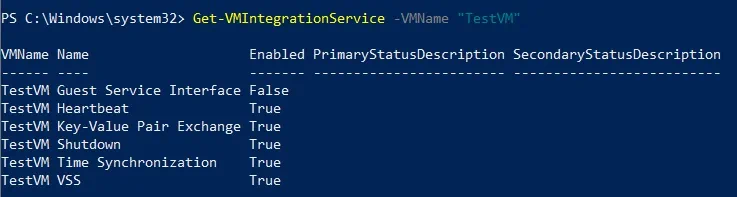
ご覧のように、すべてのサービスはデフォルトで有効であり、Hyper-Vゲストサービスインターフェースを除いています。
また、ゲストVMのHyper-V整備サービスのバージョンが最新であることを確認してください、これは将来、それらのパフォーマンスに影響を与えるかもしれません。ゲストの整備サービスのバージョンを確認するには、このコマンドレントを実行します。
REG QUERY "HKLM\Software\Microsoft\Virtual Machine\Auto" /v IntegrationServicesVersion
Hyper-V 統合サービスの有効化/無効化方法
A selected Hyper-V integration service can be turned on by using the following PowerShell command:
Enable-VMIntegrationService -VMName "TestVM" -Name "Guest Service Interface"
その後、Hyper-V 統合サービスが正常に有効化されたかどうかを確認します。そのためには、Get-VMIntegrationService コマンドレットを実行します。
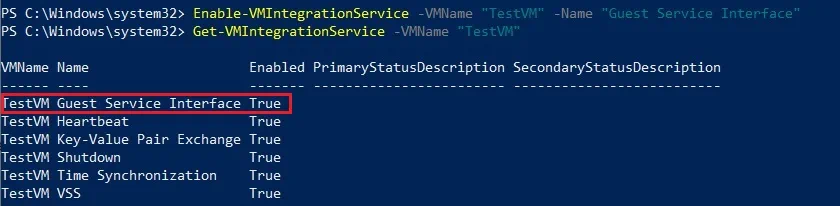
選択した Hyper-V 統合サービスを無効にするには、次のコマンドレットを PowerShell で実行する必要があります:
Disable-VMIntegrationService -VMName "TestVM" -Name "Guest Service Interface"
再び、変更が適用されたかどうかを確認するために、Get-VMIntegrationService コマンドレットを使用できます。
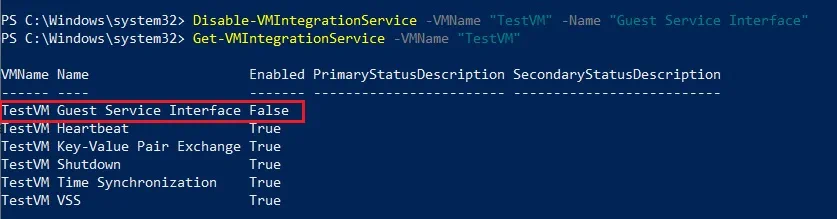
ただし、Hyper-V 統合サービスは Hyper-V マネージャーからも管理できます。これを行うには、Hyper-V マネージャーを開き、必要な仮想マシンを見つけて、右クリックして [設定] を選択します。[管理] セクションで、[統合サービス] をクリックし、この仮想マシン用に利用可能なサービスのリストを表示します。該当するボックスをチェックまたはチェックを外して、有効または無効にするサービスを選択します。適用 をクリックして変更を保存します。
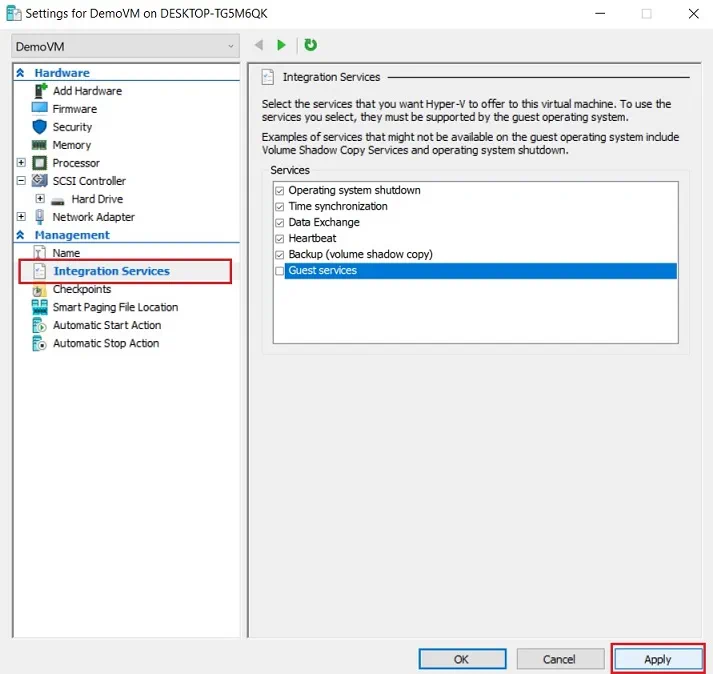
Hyper-V 統合サービスの開始/停止方法
上記のように、Hyper-V インテグレーション サービスは、効率的なパフォーマンスを確保するために、Hyper-V ホストだけでなく、ゲスト OS でも有効にする必要があります。一般的な原則として、Hyper-V ホストからサービスを開始または停止すると、対応するゲスト OS 内のサービスも自動的に開始または停止します。たとえば、Hyper-V ホストで無効になっているゲスト OS 内の Hyper-V インテグレーション サービスを開始すると、選択したサービスは実行されません。また、Hyper-V ホストで有効になっているサービスがゲスト OS で停止されると、Hyper-V が自動的にそれを開始します。ただし、ゲスト OS で Hyper-V インテグレーション サービスが無効になっている場合、Hyper-V ホストではそれを開始できません。
Windows で Hyper-V インテグレーション サービスを開始または停止するには、次の手順を実行します:
- 以下の手順に従って、検索ボックスにサービスと入力し、対応する Windows アプリケーションを開きます。
- すべての Hyper-V インテグレーション サービスのリストを見つけ、開始または停止したいサービスを選択します。左側のペインには、利用可能な構成オプションとサービスの短い説明が表示されます。
- 必要なサービスを右クリックし、実行するアクションを選択します。
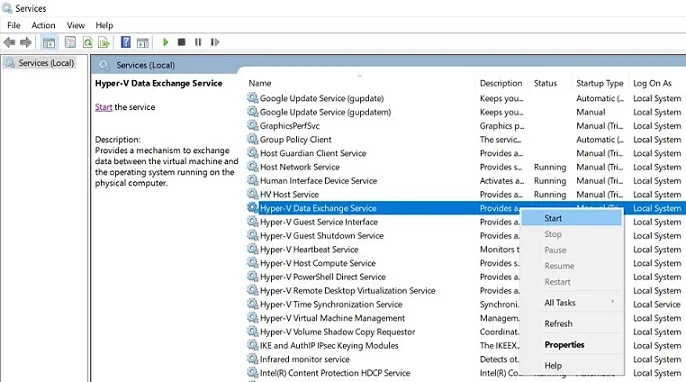
Hyper-V インテグレーション サービスを PowerShell を使用して開始または停止する別の方法もあります。これを行うには、以下の手順に従います:
-
管理者として PowerShell を開き、次のコマンドを実行して、ゲスト OS で実行されている Hyper-V インテグレーション サービスの完全なリストを取得します:
- Windows ゲスト内でサービスを開始または停止するには、Start-Service または Stop-Service コマンドレットを使用します。以下の例をご覧ください:
Stop-Service -Name "vmicshutdown"
Hyper-V インテグレーション サービスの更新方法
Hyper-V インテグレーション サービスは、Hyper-V の最初のリリース以来、繰り返し更新されています。したがって、Hyper-V ホストと VM が適切に相互作用し、パフォーマンスが効率的で信頼性が保たれるようにするために、Hyper-V サービスを常に最新の状態に保つ必要があります。Windows Server 2016 のリリース以降、更新プロセスは手動ではなくなり、すべての Hyper-V の更新は Windows Update を介して自動的に行われるようになりました。
ただし、Windows Server 2016 よりも前の OS バージョンや Windows 10 を実行している Hyper-V ホストがある場合は、Hyper-V インテグレーション サービスを手動で更新する必要があります。
まず、VM に古い Hyper-V インテグレーション サービスが含まれていないかどうかを確認する必要があります。Hyper-V マネージャーを開き、中央ペインの VM サマリーでインテグレーション サービスに関する情報を見つけます。インテグレーション サービスの状態には、「Up To Date」、「Update Required」、「May be Required」、「Not Detected」が表示されます。
更新が必要な場合は、次の手順を実行します:
- Hyper-V マネージャーを開きます。
- VM を選択し、接続をクリックします。VMConnect が開き、選択した VM の OS との対話が可能になります。
- タスクバー上でアクションをクリックします。ドロップダウンメニューから、統合サービスセットアップディスクの挿入を選択します。その後、セットアップディスクが仮想DVDドライブに読み込まれます。
- 統合サービスセットアップディスクを含むDVDドライブを見つけます。右クリックして、Hyper-V 統合サービスのインストールを選択します。
- インストールが開始されます。
- インストールを完了するためにシステムを再起動します。
- 再起動後、Hyper-V マネージャーでVMの概要を見て、統合サービスが更新されていることを確認します。
NAKIVO Backup & Replicationを使用する理由
Hyper-V 環境は、Hyper-V 統合サービスなしでは正常に機能しません。サービスの1つをオフにすると、パフォーマンス、接続性、およびデータ保護に問題が発生する可能性があります。ビジネスが大量のデータを扱い、長時間のダウンタイムを許容できない場合は、常に仮想環境が保護され、必要に応じて即座に回復できることを確認することが重要です。
NAKIVO Backup&Replicationは、その効果と持続性を長年にわたって証明してきた迅速かつ信頼性の高いデータ保護ソリューションです。NAKIVO Backup&Replicationは、VMware、Hyper-V、およびAWS EC2環境向けのバックアップ、バックアップコピー、クラウドへのバックアップ、レプリケーション、およびサイトリカバリを含むさまざまなデータ保護オプションを提供します。さらに、製品にはさまざまな結果を達成するために使用される複数の機能が含まれています。たとえば、NAKIVO Backup&Replicationは、グローバルバックアップのデデュープリケーション、圧縮、およびスワップファイルの除外により、ストレージスペース要件を削減できます。さらに、Site Recovery機能を使用して災害復旧活動を自動化およびオーケストレーションすることで、ビジネスの連続性を向上させ、長期間のダウンタイムのリスクを最小限に抑えることができます。ポリシーベースのデータ保護を使用すると、仮想インフラストラクチャが定義されたポリシールール(VM名、サイズ、タグ、場所など)に一致するVMを定期的にスキャンし、自動的に保護できます。その結果、データ保護管理を簡素化し、かなりの時間と労力を節約できます。
Hyper-V環境を保護することは非常に重要です。これにより、ビジネスの連続性を確保し、ダウンタイムを最小限に抑え、管理オーバーヘッドを削減し、最大の効率を達成できます。
Source:
https://www.nakivo.com/blog/manage-hyper-v-integration-services/













